电脑店U盘装系统,电脑店如何启动u盘装系统
发布时间:2022-07-07 15:19:53
电脑卡顿,相信这样的问题大家都碰到过,这要是在紧急时刻掉链子可是一件很麻烦的事情,小编就曾试过打游戏时掉帧卡死,直接被KO了!所以电脑卡了还是要及时解决,电脑硬件配置不高会导致电脑卡,硬件问题只能更换电脑。电脑软件也会导致电脑卡,我们也是需要“对症下药”的,但是,解决卡顿的第一方法,难道不是重装系统吗?直接使用电脑店U盘装系统,没准就解决这问题了。今天小编教大家电脑店如何启动u盘装系统。
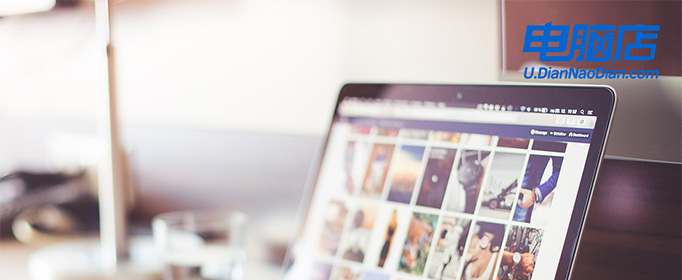
电脑店U盘装系统
一、u盘启动盘的制作
1、打开百度,搜索【电脑店】,认准如下图所示的官网点击进入:
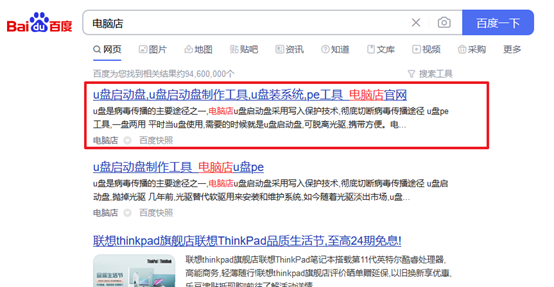
2、进入首页,切换到【下载中心】,点击【立即下载】,下载电脑店U盘启动盘制作工具。
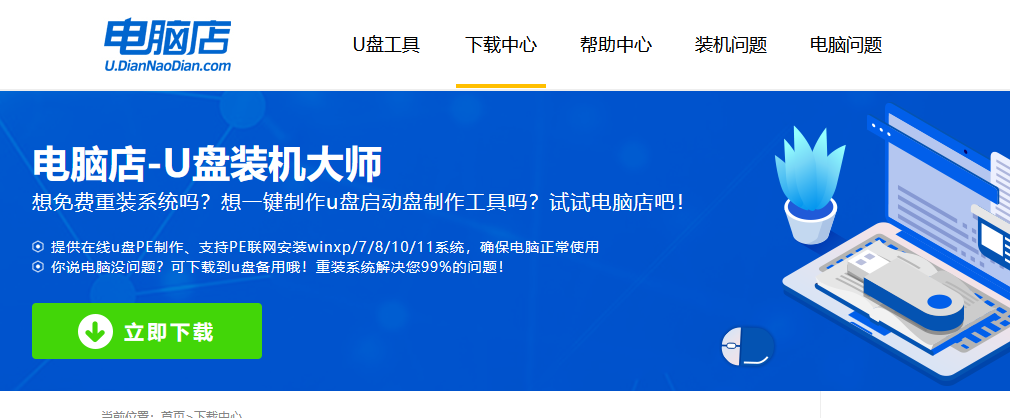
注意事项:下载前关闭电脑的防火墙及第三方杀毒软件,避免误删工具的组件!
3、下载完成,解压并打开即可开始制作。
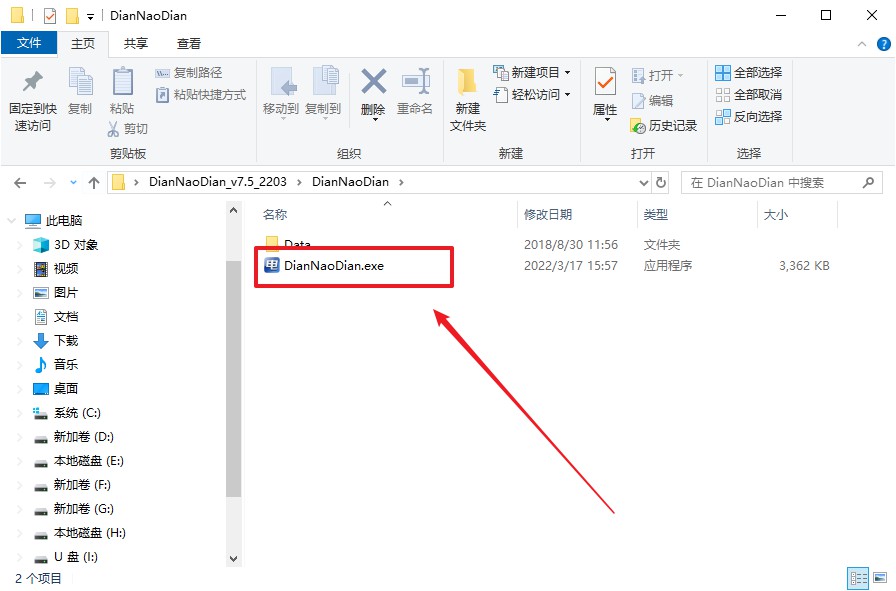
4、插入U盘,打开软件。可默认界面的选项,直接点击【全新制作】。
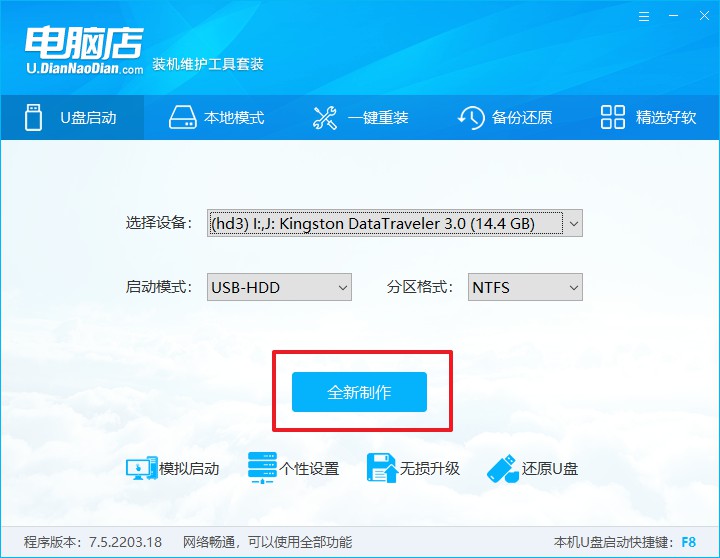
5、弹出格式化提示,点击【确定】开始制作,等待完成即可。
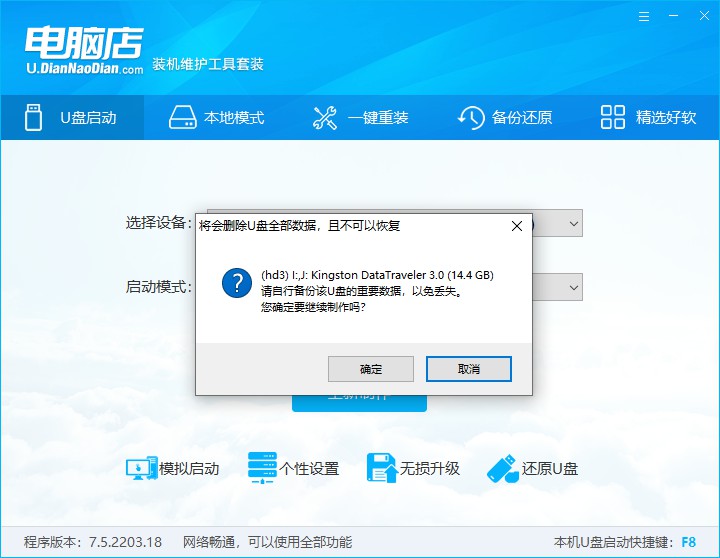
二、u盘启动盘的启动
1、查询电脑的U盘启动快捷键,如下图所示即可查询:
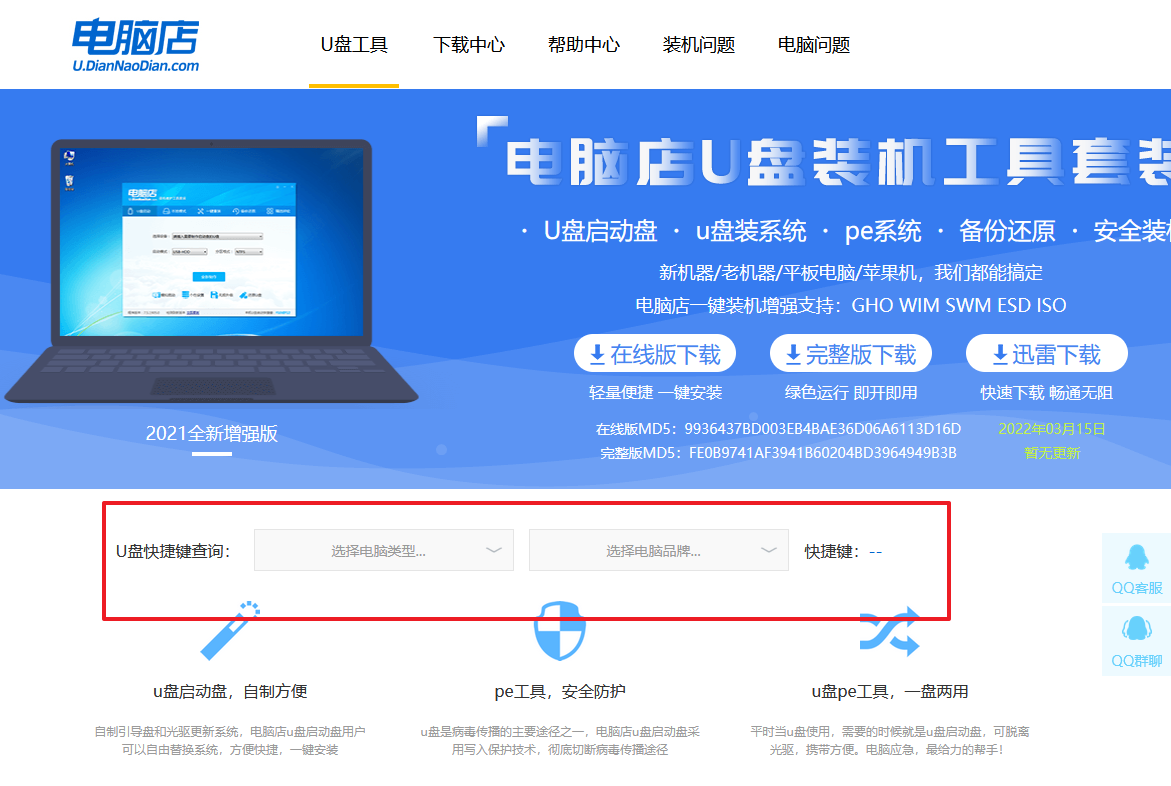
2、重启电脑按下U盘启动快捷键,进入BIOS后,找到BOOT栏目,将【Secure Boot Control 】选项修改为【Disabled】,如下图所示:
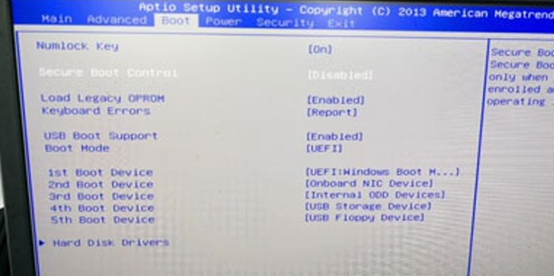
3、在找到Boot Mode选项,将其修改为【Legacy】。
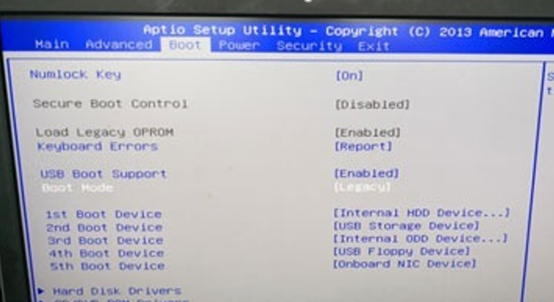
4、完成以上操作后,按F10保存设置并重启电脑,在按快捷键F2,在弹出的启动选项窗口中,选择U盘即可U盘启动,如下图所示,U盘为【General UDisk 5.0】。
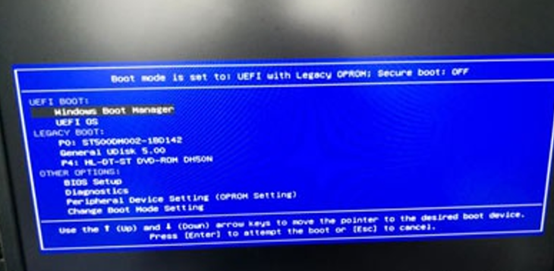
三、u盘装系统
1、U盘启动后进入电脑店winpe,我们可以进行重装操作。打开装机软件后,会识别u盘中的系统镜像文件。一般我们选择C盘(系统盘),选择完成之后点击【执行】。
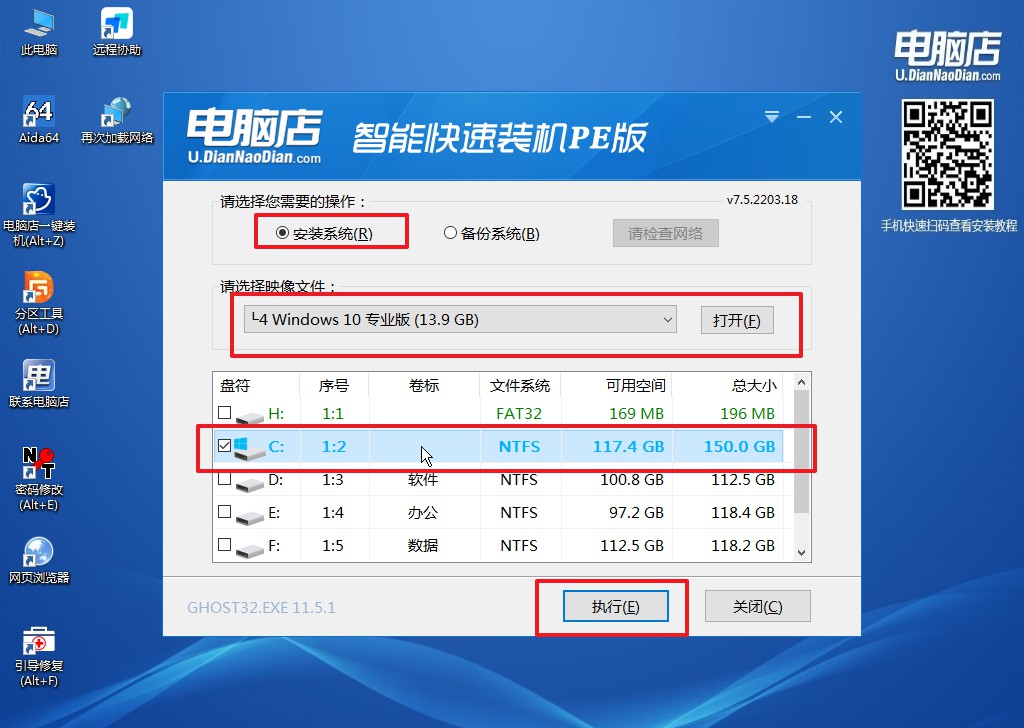
2、之后,就会弹出一键还原窗口,建议默认勾选,点击【是】即可。
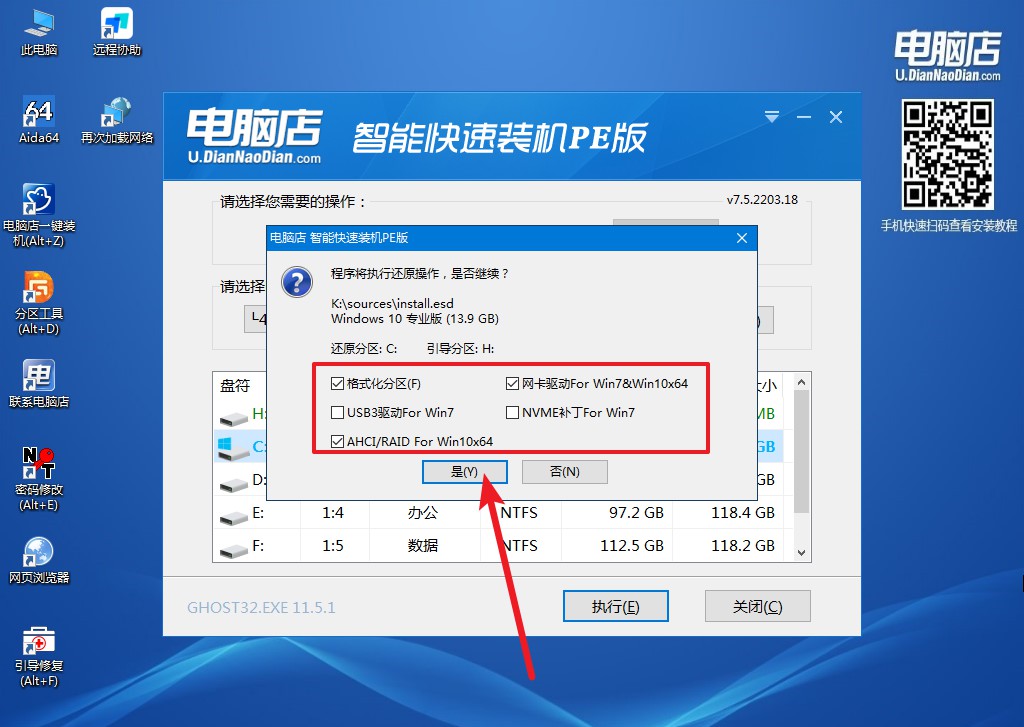
3、接下来等待安装,完成后重启电脑,拔出U盘启动盘即可进入系统。

电脑店U盘装系统的详细操作教程就到这里结束了。日常使用电脑的过程中,如果你的电脑很卡顿,那么不妨尝试下重装系统,重装过后,没准你的系统就变得流畅了呢?如果重装后仍然卡顿,那么大家可以考虑花钱升级硬件,比如加装固态、组装双通道内存等等,当然如果你有米,那么新购会更香哦!

